Hoe druk je een heel/vol jaar kalender af in Outlook?
Over het algemeen, wanneer je een kalender afdrukt in de maandstijl in Outlook, wordt er een hele maand van de kalender afgedrukt. Maar hoe kun je een kalender voor een heel jaar afdrukken? Probeer de onderstaande oplossing:
Druk een heel/vol jaar van de Outlook-kalender af in maandstijl
Druk een heel/vol jaar van de Outlook-kalender af in maandstijl
Volg deze stappen om een heel jaar van een Outlook-kalender af te drukken in de maandstijl.
1. Selecteer in de "Agenda"-weergave de kalender die je wilt afdrukken en klik op "Bestand" > "Afdrukken".
2. Ga verder met het selecteren van de optie "Maandstijl" in de sectie "Instellingen" en klik op de knop "Afdrukopties". Zie screenshot:
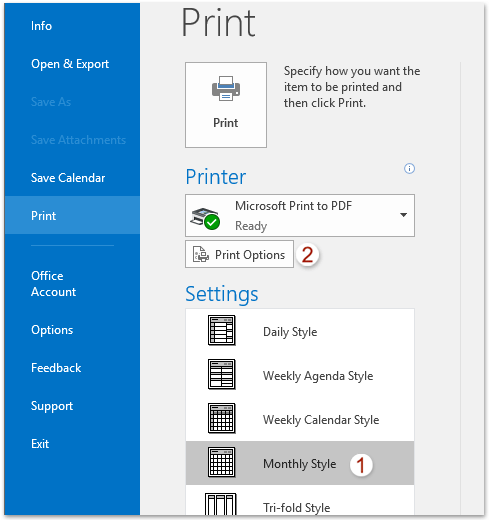
3. Nu verschijnt het dialoogvenster Afdrukken. Typ de eerste datum van het specifieke jaar dat je wilt afdrukken in het vak "Begintijd", bijvoorbeeld "2016/1/1"; typ de laatste datum (bijvoorbeeld "2016/12/31") in het vak "Eind", en klik op de knop "Voorbeeld". Zie screenshot:
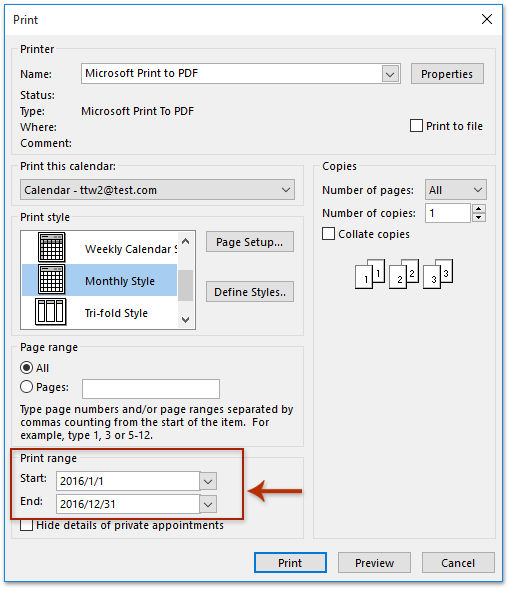
4. Specificeer een printer en klik op de knop "Afdrukken" om het hele jaar van de geselecteerde kalender af te drukken.
Snel een vergadering afdrukken inclusief de lijst met deelnemers en hun antwoorden in Outlook
Normaal gesproken moet je, om de lijst met deelnemers van een vergadering af te drukken in Outlook, de lijst met deelnemers kopiëren, ergens plakken en vervolgens afdrukken. Maar met de uitstekende functie "Geavanceerd afdrukken" van Kutools voor Outlook kun je snel een vergadering afdrukken met de lijst van deelnemers en alle antwoorden van de deelnemers.

Gerelateerde artikelen
Kalenders in overlay-modus afdrukken in Outlook
Kalender zonder weekenden afdrukken in Outlook
Twee weken/maanden kalender per pagina afdrukken in Outlook
Een kalender afdrukken in een gespecificeerd/aangepast datumbereik in Outlook
Beste Office-productiviteitstools
Breaking News: Kutools for Outlook lanceert een gratis versie!
Ervaar de geheel nieuwe Kutools for Outlook met meer dan100 fantastische functies! Klik om nu te downloaden!
📧 E-mailautomatisering: Automatisch antwoorden (Beschikbaar voor POP en IMAP) / Schema E-mail verzenden / Automatisch CC/BCC per Regel bij Verzenden / Automatisch doorsturen (Geavanceerde regels) / Begroeting automatisch toevoegen / Meerdere ontvangers automatisch opsplitsen naar individuele E-mail...
📨 E-mailbeheer: E-mail terughalen / Scam-e-mails blokkeren op onderwerp en anderen / Duplicaat verwijderen / Geavanceerd Zoeken / Organiseer mappen...
📁 Bijlagen Pro: Batch opslaan / Batch loskoppelen / Batch comprimeren / Automatisch opslaan / Automatisch loskoppelen / Automatisch comprimeren...
🌟 Interface-magie: 😊Meer mooie en gave emoji's / Herinneren wanneer belangrijke e-mails binnenkomen / Outlook minimaliseren in plaats van afsluiten...
👍 Wonders met één klik: Antwoord Allen met Bijlagen / Anti-phishing e-mails / 🕘Tijdzone van de afzender weergeven...
👩🏼🤝👩🏻 Contacten & Agenda: Batch toevoegen van contacten vanuit geselecteerde E-mails / Contactgroep opsplitsen naar individuele groepen / Verjaardagsherinnering verwijderen...
Gebruik Kutools in je voorkeurt taal – ondersteunt Engels, Spaans, Duits, Frans, Chinees en meer dan40 andere talen!


🚀 Eén klik downloaden — Ontvang alle Office-invoegtoepassingen
Sterk aanbevolen: Kutools for Office (5-in-1)
Met één klik download je vijf installatiepakketten tegelijk — Kutools voor Excel, Outlook, Word, PowerPoint en Office Tab Pro. Klik om nu te downloaden!
- ✅ Eén-klik gemak: Download alle vijf de installaties in één actie.
- 🚀 Klaar voor elke Office-taak: Installeer de invoegtoepassingen die je nodig hebt, wanneer je ze nodig hebt.
- 🧰 Inclusief: Kutools voor Excel / Kutools for Outlook / Kutools voor Word / Office Tab Pro / Kutools voor PowerPoint